win10如何禁用系统声音|win10禁用系统声音的详细方法
Win10系统运行过程中经常会出现一些系统提示的声音,平常没什么影响,但如果在听音乐、看视频时出现系统声音就很烦人,遇到这样的情况我们应该怎么办呢?关闭扬声器吗?那样就都听不见了,有什么好办法?本文小编介绍关闭win10系统声音还能继续听音乐、看视频的方法。
Win10在听音乐、看视频时禁用系统声音的方法:
1、我们要做的第一件事是打开windows 10的“声音”窗口,我们可以通过在系统任务栏的文本字段中键入“声音”来执行此操作。
2、我们选择“声音”选项卡,显示“声音组合”选项,然后选择“无声音”。 我们申请并接受,以便正确保存更改,从那一刻起,我们将看到Win10的声音不再播放,并且我们可以继续听自己喜欢的音乐或我们在PC上播放的任何视频,而不会出现任何问题。
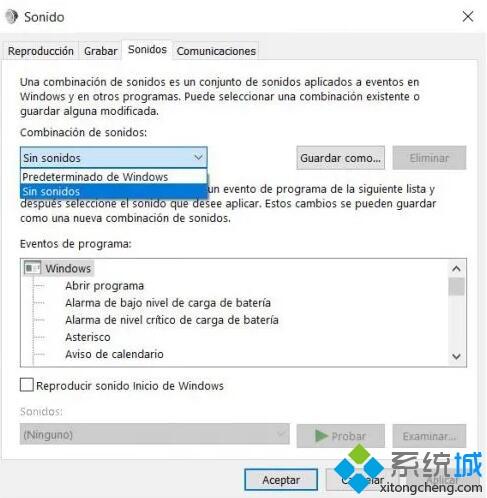
3、现在,肯定有一些我们想要保留的系统声音,例如windows 10中的通知。如果是这样,我们必须做的是再次回到“系统声音”窗口,查找事件 要从节目事件列表中保持激活状态的通知,一旦选中,在窗口底部,我们选择要播放的声音以进行通知。
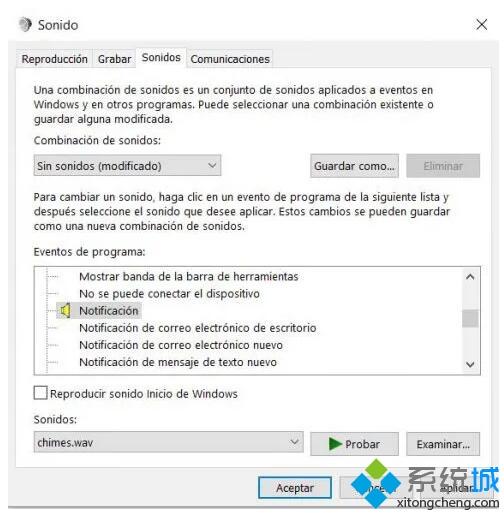
4、我们申请并接受,以使更改生效,并且我们将根据您的喜好配置系统。 除了我们选择保留的声音外,windows 10的声音将不再困扰我们,我们可以继续在Spotify上欣赏我们喜欢的音乐或任何视频,而不会出现任何问题。
参考上文教程设置之后,win10成功禁用系统声音,以后听音乐、看视频就不受影响了。
相关教程:键盘有声音怎么关闭弄音响不出声音了怎么办声卡被禁用了怎么办我告诉你msdn版权声明:以上内容作者已申请原创保护,未经允许不得转载,侵权必究!授权事宜、对本内容有异议或投诉,敬请联系网站管理员,我们将尽快回复您,谢谢合作!










